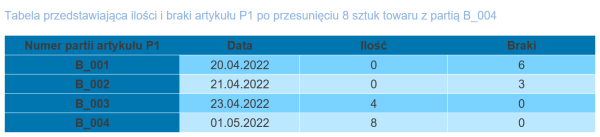Spis treści
Zestawienie systemów ERP, z którymi współpracuje Comarch POS 2022.1
| System ERP | Wersja |
| Comarch ERP Altum | 2022.1 |
| Comarch ERP Enterprise | 6.0, 6.1, 6.2 |
| Comarch ERP XL | 2022.0.1 |
Klawiatura numeryczna (ERP: Altum, Enterprise, XL)
Wprowadzony został tryb z wydzieloną sekcją klawiatury numerycznej, który pozwala na szybkie dodawanie pozycji na podstawie kodów artykułu, wprowadzanych za pomocą klawiatury na ekranie dotykowym. Funkcjonalność klawiatury numerycznej włączana jest za pomocą parametru Obsługa klawiatury numerycznej dostępnego w ustawieniach stanowiska Comarch POS.
W przypadku, gdy większość artykułów ma proste kody numeryczne, tryb ten poprawia ergonomię pracy poprzez umożliwienie operatorowi wprowadzenia kodu artykułu (także kodu EAN) zamiast wyszukiwania go na liście.
Aktywacja parametru skutkuje wyświetleniem klawiatury numerycznej w widokach dodawania i edycji:
- Paragonu
- Faktury sprzedaży
- Zamówienia sprzedaży
- Zamówienia wewnętrznego
- Przesunięcia magazynowego (MM-)
- Przesunięcia magazynowego (MM+)
Wpisanie kodu artykułu i wybranie przycisku w obszarze klawiatury spowoduje próbę dodania tego artykułu do dokumentu. Bezpośrednio po dodaniu możliwe jest wprowadzenie na klawiaturze numerycznej kolejnego kodu w celu dodania następnej pozycji. Jeśli wpisany kod nie zostanie odnaleziony zostanie otwarta lista artykułów, których kody zawierają wpisany ciąg znaków.
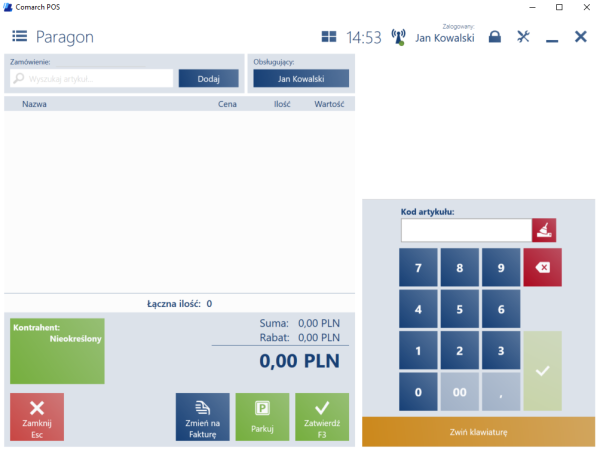
Po wybraniu pól Cena lub Ilość bądź przycisków umożliwiających zmianę ilości lub nadanie rabatu klawiatura numeryczna prezentuje dane dla kontekstu wybranego pola/przycisku (np. wybranie pola Ilość umożliwia nie tylko edycję ilości za pomocą przycisków [+] i [–], ale również ręczne wprowadzenie ilości na klawiaturze numerycznej). Naciśnięcie przycisku potwierdzenia ustawia wprowadzoną wartość i ponownie umożliwia dodawanie pozycji dokumentu według kodów.
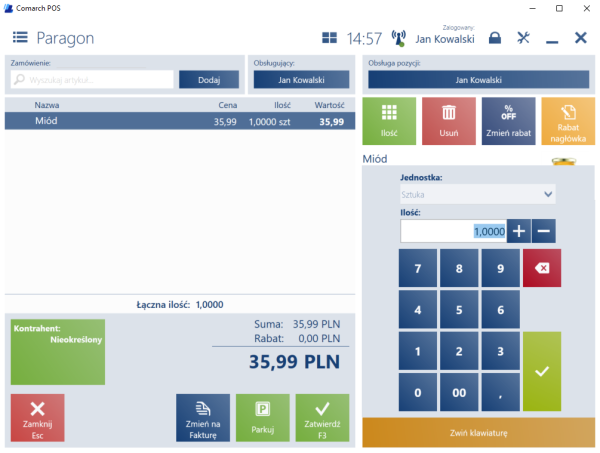
Podgląd przyjętych dostaw wygenerowanych w magazynie docelowym na liście dokumentów MM (ERP: Altum)
W widoku Rejestru paczek dodana została kolumna Dokumenty powiązane (domyślnie ukryta), w której prezentowane są dokumenty powiązane, w tym dokumenty przyjęcia dostaw wygenerowane w magazynie docelowym.
Modyfikacji uległ także filtr Status dostawy w widokach Rejestru paczek oraz Przesunięć ręcznych, obecnie ma on dwie wartości:
- Przyjęte przez magazyn docelowy – w przypadku wszystkich dokumentów, dla których jest informacja o (nieanulowanym) MM+ powiązanym z danym MM-
- Nieprzyjęte przez magazyn docelowy – w przypadku wszystkich pozostałych dokumentów
Ilość oczekiwana w dedykowanym magazynie podczas przyjmowania dostaw (ERP: Enterprise)
Ulepszony został proces przyjęcia towarów w sklepie. W ramach zmian dodany został nowy parametr Kontrola stanów w magazynie sklepu (domyślnie nieaktywny). Aktywacja parametru wyświetla nową kolumnę Uzupełnij braki w sklepie w widoku przyjęcia towarów. Wartość w kolumnie informuje o ilości towaru jaką należy uzupełnić na półkach sklepowych. Obliczana jest jako: ilość oczekiwana na półkach sklepowych – (ilość w magazynie + ilość już przyjęta) i jest wyświetlana jedynie w przypadku, gdy jest większa od 0. Dzięki temu, od razu po przyjęciu dostawy odpowiednia ilość towaru może zostać uzupełniona na półkach zamiast trafić do magazynu.
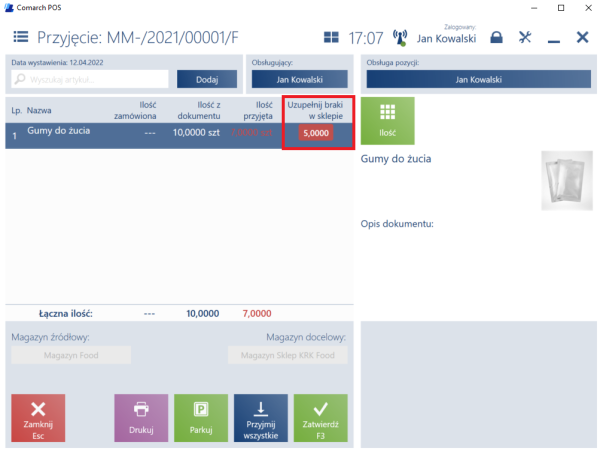
Aktywacja parametru powoduje także zmianę w procesie przyjmowania dostaw. Dla każdej pozycji dostawy porównywana zostaje ilość oczekiwana na półkach sklepu z jej ilością w magazynie wskazanym w parametrze Kontrola stanów w magazynie sklepu. Jeśli ilość oczekiwana jest większa od ilości dostępnej w magazynie, przy danej pozycji wyświetlona zostaje odpowiednia ikona informująca o tym.
Jeśli w kolumnie Uzupełnij braki w sklepie znajduje się informacja o brakach na półkach, podczas skanowania przyjmowanych artykułów zostaje odtworzony ostrzegawczy dźwięk oraz wyświetlony komunikat „Niedobór towaru na półkach. Uzupełnij zasoby w sklepie”. W przeciwnym przypadku odtwarzany jest standardowy dźwięk, a komunikat nie jest wyświetlany.
Kontynuowanie zablokowanych dokumentów z parkingu (ERP: Enterprise)
W poprzednich wersjach aplikacji dokumenty pochodzące z innych stanowisk POS i znajdujące się na parkingu były zablokowane bez możliwości ich kontynuacji na innym stanowisku. Blokada chroniła przed edycją tego samego dokumentu na kilku stanowiskach jednocześnie.
W najnowszej wersji w celu umożliwienia awaryjnego kontynuowania niezatwierdzonych dokumentów na innym stanowisku (np. w przypadku, gdy doszło do uszkodzenia stanowiska, gdzie takie dokumenty utworzono), wprowadzono możliwość odblokowania i kontynuowania takich dokumentów. Możliwość ta jest uzależniona od uprawnienia: Zezwalaj na kontynuowanie zablokowanych dokumentów z parkingu, które można nadać użytkownikom w aplikacji Comarch POS: Uprawnienia operatora w systemie Comarch ERP Enterprise.
Aby zapobiec edytowaniu tego samego dokumentu przez więcej niż jednego użytkownika jednocześnie, oryginalny zaparkowany dokument nie jest edytowany a Comarch POS pobiera dane dokumentu z parkingu i tworzy ich kopię.
Walidacja numeru nowej partii tworzonej na stanowisku POS (ERP: Enterprise)
W celu uniknięcia problemów mogących wynikać z niepoprawnie utworzonych numerów dla nowych partii tworzonych w aplikacji Comarch POS, została dodana możliwość walidacji wprowadzanych numerów partii.
Aby zapobiec sytuacji pojawienia się dwóch partii o tym samym numerze, różniącym się jedynie wielkością liter, w systemie ERP w aplikacji Konfiguracja → funkcja Comarch POS dodane zostało nowe pole Zmiana wielkości liter dla numeru partii z opcjami:
- Brak zmiany
- Na wielkie litery
- Na małe litery
Wartość ustawiona w tym polu synchronizowana jest do wszystkich urządzeń z zainstalowaną aplikacją Comarch POS. W zależności od ustawionej opcji wszystkie litery są zamieniane na małe, wielkie lub pozostawiane w postaci jaką wprowadził użytkownik.
Dodano także możliwość zdefiniowania znaków dostępnych do wykorzystania przy tworzeniu nowego numeru partii oraz zdefiniowania dopuszczalnej długości numeru. Dzięki temu wyeliminowane zostaje ryzyko utworzenia przez użytkownika numeru partii zawierającego znaki nieobsługiwane przez system ERP lub numeru o złej długości.
W przypadku próby wprowadzenia numeru partii, który jest niezgodny ze zdefiniowanym wzorcem, pole zostaje oznaczone kolorem czerwonym oraz wyświetlony zostaje komunikat: „Zdefiniowany numer partii zawiera niedozwolone znaki lub ma niepoprawną długość.”
Jeśli zeskanowany zostanie kod z numerem partii niezgodnym z ustalonymi ograniczeniami, aplikacja Comarch POS wyświetla komunikat „Zeskanowany numer partii zawiera niedozwolone znaki lub ma niepoprawną długość” oraz otwierane jest okno z zaznaczonym na czerwono numerem partii.
Comarch Loyalty Cloud – możliwość zamknięcia konta członka programu lojalnościowego (ERP: Enterprise).
Użytkownik stanowiska POS może zamknąć konto członka programu lojalnościowego w ramach Comarch Loyalty Cloud Zamknięcie konta jest możliwe poprzez:
- ręczne zablokowanie karty lojalnościowej (z możliwością wskazania przyczyny na podstawie opcji predefiniowanych w systemie Comarch ERP Enterprise)
- wycofanie wymaganych zgód członka programu lojalnościowego
Zmiany w inwentaryzacji
Proces inwentaryzacji – widok rozbieżności (ERP: Enterprise)
Aplikacja Comarch POS umożliwia prezentację rozbieżności w stanach magazynowych, wykrytych w trakcie przeprowadzania inwentaryzacji W nowej wersji zmieniona została logika wyliczania rozbieżności. Od teraz odbywa się na podstawie prawidłowo wyliczonej ilości systemowej, uwzględniając braki. Rozbieżność jest wykrywana, gdy ilość systemowa pozycji (ilość – braki) jest różna od ilości zaraportowanej.
Stan początkowy – ilość: 10 Braki: 2 Ilość zgłoszona: 5 Efekt: Przedstawiona ilość systemowa: 8 Prezentowane braki: 2
Generowanie nowego arkusza inwentaryzacji z pozycjami o ujemnych ilościach (ERP: Enterprise)
W opcjach dodania nowego arkusza inwentaryzacji dodano przycisk [Ujemne stany]. Po wybraniu tego przycisku wykonywana jest próba dodania każdego artykułu (uwzględniając partie), którego ilość systemowa jest mniejsza od jego braków – z uwzględnieniem wybranego magazynu na dokumencie inwentaryzacji. Próba dodania każdego artykułu, wykonywana jest według standardowych procedur weryfikacji dodawania pozycji w procesie inwentaryzacji.
Integracja z KSeF (ERP: Altum)
Krajowy System e-Faktur (KSeF) wszedł w życie w Polsce od stycznia 2022 roku. Jego zadaniem jest gromadzenie e-faktur wystawianych przez przedsiębiorców. KSeF daje możliwość wystawiania faktur ustrukturyzowanych jako jednej z akceptowanych form dokumentowania transakcji, obok faktur papierowych i faktur elektronicznych funkcjonujących obecnie w obrocie gospodarczym.
W systemie Comarch ERP Altum istnieje możliwość odnotowania, czy dany klient wyraża zgodę na otrzymywanie faktur przez system KSeF. Obsługa integracji systemu Comarch ERP Altum z systemem KSeF została szczegółowo opisana tutaj. Na karcie kontrahenta w aplikacji Comarch POS dodany został parametr Odbiór faktur przez KSeF, który umożliwia edycję tej zgody.
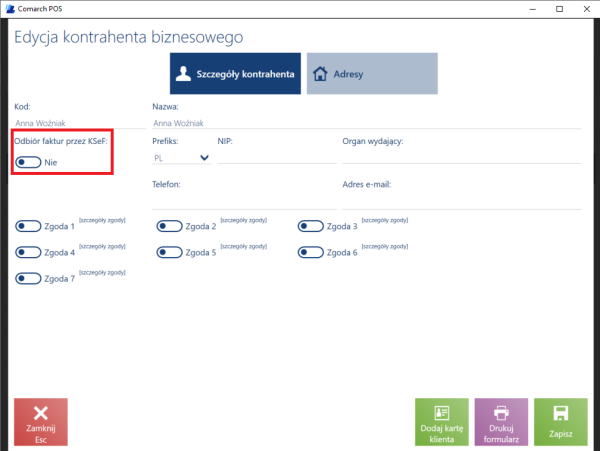
System Comarch ERP Altum rejestruje w systemie KSeF nowe faktury, faktury zaliczkowe sprzedaży, korekty wartościowe faktur sprzedaży oraz korekty ilościowe faktur sprzedaży pochodzące z Comarch POS, jeśli:
- obsługa KSeF jest aktywowana w danej firmie
- klient biznesowy wyraża zgodę na otrzymywanie faktur przez KSeF
Po zarejestrowaniu w systemie KSeF faktura otrzymuje numer, który jest następnie zapisywany w systemie Comarch ERP Altum i synchronizowany do Comarch POS.
Na stanowisku POS drukowanie faktury jest blokowane, jeśli:
- klient wyraził zgodę na otrzymywanie faktur przez KSeF
- data dokumentu jest taka sama lub późniejsza niż data podana w parametrze Obsługa KSeF od w systemie Comarch ERP Altum
- dokument nie posiada jeszcze przypisanego numeru pochodzącego z systemu KSeF
Również automatyczne drukowanie zostaje pominięte w przypadku spełnienia powyższych warunków – wyświetlany jest komunikat: „Dokument zostanie wysłany do KSeF.”
Jeśli faktura posiada już przypisany numer z systemu KSeF, może zostać wydrukowana bez żadnych dodatkowych ograniczeń.
Zmiany w usłudze Comarch POS Agent (ERP: Altum, XL)
W przypadku utraty połączenia, w trakcie próby założenia rezerwacji po stronie usługi Comarch POS Agenta rezerwacje nie są tworzone po stronie systemu ERP. W poprzednich wersjach powodowało to kolejkowanie żądania zdjęcia konkretnej liczby rezerwacji po odzyskaniu połączenia. Mogła więc zaistnieć sytuacja, w której ilość wycofanych rezerwacji była większa niż faktycznie założona po stronie usługi Comarch POS Agent. W nowej wersji usługa Comarch POS Agent samodzielnie weryfikuje ilość rezerwacji założonych w ramach danej operacji i poprawnie ją wycofuje.
Na przykład, jeżeli w systemie ERP jest 20 sztuk artykułu A, z czego 10 sztuk jest zarezerwowanych i tworzony jest nowy dokument, który zakłada kolejne 10 sztuk rezerwacji na ten towar, to system ERP musi zweryfikować dostępną ilość w Comarch POS Agencie. W międzyczasie w aplikacji Comarch POS, zostały sprzedane 2 sztuki artykułu A, więc w usłudze Comarch POS Agent dostępna jest informacja o 18 sztukach artykułu A, z czego 10 sztuk podlega rezerwacji. Comarch POS Agent wysyła do systemu ERP informacje o założeniu 8 rezerwacji, ponieważ nie ma już dostępnych pełnych 10 sztuk. Stan w Comarch POS Agent zmienia się na 18 sztuk, z czego 18 sztuk jest zarezerwowanych.
Do tej pory przy utracie połączenia (spowodowanego na przykład chwilowym brakiem dostępu do internetu) system ERP kolejkował żądanie o zdjęciu konkretnej ilości rezerwacji (w tym przypadku 10 sztuk) z Comarch POS Agent. Gdy połączenie zostało przywracane, Comarch POS Agent zdejmował 10 sztuk rezerwacji, zmieniając stan na 18 sztuk, z czego 8 sztuk zarezerwowanych. Wiązało się to ze zdjęciem rezerwacji z innego dokumentu.
Od nowej wersji, w przypadku braku połączenia, system ERP wycofuje rezerwacje związane z konkretnym dokumentem, bez sugerowania ilości, jaką należy zdjąć. Następnie Comarch POS Agent przetwarza takie żądanie i na bazie historii operacji zdejmuje odpowiednią ilość, wiedząc, że założył rezerwację 8 sztuk (więc należy zdjąć 8 sztuk). Stan wraca do 18 sztuk, z czego 10 sztuk jest zarezerwowanych.
Automatyczna kompensacja braków w procesie przesunięć wewnętrznych i korekt zasobów (ERP: Enterprise)
Jeżeli tworzony jest dokument przesunięcia wewnętrznego lub korekta zasobów, to aplikacja Comarch POS weryfikuje, czy w systemie nie ma braków dla tego samego artykułu, identyfikującego się inną partią. Jeżeli takie braki istnieją to system kompensuje braki, tworząc automatycznie odpowiednie dokumenty RW i PW.
- Dostępne są dwa magazyny W1 i W2
- Istnieje brak zasobów na magazynie W2 dla określonych partii artykułu P1

- Użytkownik tworzy dokument PW na artykuł P1 z magazynu docelowego W1 na magazyn źródłowy W2.
- Przesunięcie dotyczy artykułu P1 o partii, która nie ma braków w magazynie B_004 z datą 1.05.2022 i ilością 8 sztuk.
- W przypadku przesunięcia wewnętrznego Comarch POS tworzy dokument MM- co powoduje zmniejszenie stanów magazynowych artykułu P1 z partią B_004 na magazynie W1.
- W tym samym czasie Comarch POS tworzy dokument MM+ i PRP w celu zwiększenia ilości stanów artykułu P1 o partii B_004 na magazynie W2.

- W przypadku włączonej kompensacji, Comarch POS wygeneruje automatycznie, w celu kompensacji braków, dokumenty:
- RW na 8 sztuk artykułu P1 o partii B_004
- PW na 6 sztuk artykułu P1 o partii B_001 i 2 sztuk artykułu P1 o partii B_002